Les 10 meilleures applications et sites de deepfake à essayer
Top 10 des meilleures applications et sites web pour créer des vidéos deepfake : choisissez-en un pour votre prochain projet ! Deepfake est une …
Lire l'article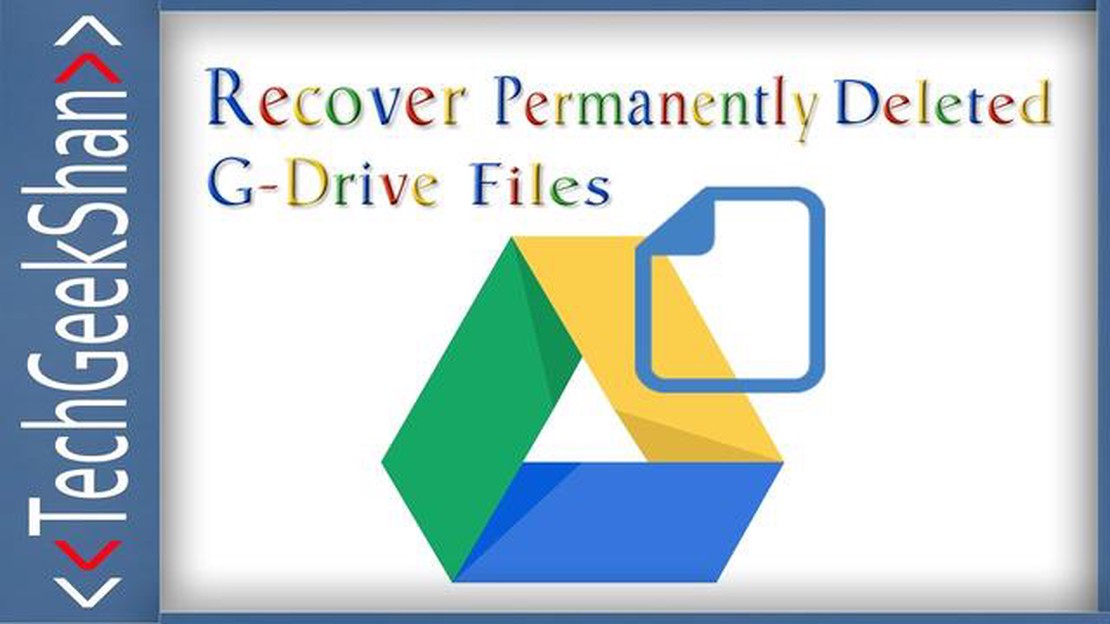
Google Drive est l’un des services de stockage en nuage les plus populaires, qui permet d’enregistrer et de synchroniser des fichiers et des dossiers sur différents appareils. Parfois, par inattention ou par erreur, il arrive que nous supprimions des fichiers ou des dossiers importants. Cependant, il n’y a pas lieu de paniquer, Google Drive dispose d’une fonction de restauration des éléments supprimés qui nous aidera à les récupérer.
Dans ce guide détaillé, nous allons vous expliquer comment récupérer des fichiers et des dossiers supprimés dans Google Drive afin que vous puissiez rapidement récupérer vos données et continuer votre travail sans aucune perte.
Étape 1 : Ouvrez Google Drive dans un navigateur Web
Pour commencer à récupérer les fichiers et dossiers supprimés, vous devez ouvrir Google Drive dans un navigateur Web. Tapez simplement drive.google.com dans la barre d’adresse de votre navigateur et appuyez sur Entrée. Votre compte Google sera automatiquement connecté si vous l’êtes déjà.
Étape 2 : Ouvrez votre panier.
En haut à gauche de votre écran, vous devez trouver l’icône du panier et cliquer dessus. Celle-ci est représentée par une icône de poubelle et se trouve dans le menu supérieur. En cliquant sur cette icône, vous ouvrirez votre corbeille où sont stockés les fichiers et dossiers supprimés.
Étape 3 : Récupérer un fichier ou un dossier
Lorsque vous êtes dans la corbeille, vous voyez tous les fichiers et dossiers supprimés. Trouvez l’élément que vous souhaitez récupérer et cochez la case correspondante. Ensuite, dans le menu supérieur, trouvez le bouton “Récupérer” (il est marqué d’une icône de flèche pointant vers la gauche) et cliquez dessus. Le fichier ou le dossier récupéré retournera à son emplacement d’origine dans Google Drive.
Google Drive est un service en nuage très répandu qui permet de stocker et de synchroniser des fichiers et des dossiers sur plusieurs appareils. Il arrive parfois qu’un utilisateur supprime des fichiers ou des dossiers par erreur et souhaite ensuite les restaurer. Dans ce guide, nous allons vous montrer comment récupérer des fichiers et des dossiers supprimés dans Google Drive.
Lire aussi: 9 meilleurs outils pour décompiler les fichiers apk et faire de l'ingénierie inverse sur les applications Android11. Sélectionnez “Versions” dans le menu contextuel. 12. Dans la fenêtre “Versions”, vous verrez une liste de toutes les versions de ce fichier ou dossier. 13. Sélectionnez la version précédente que vous souhaitez restaurer.
14. Cliquez sur “Restaurer” pour restaurer la version sélectionnée. 15. Récupérer des fichiers et des dossiers via l’API Google:
1 Ouvrez [Google API Console] (https://developers.google.com/drive ) et créez un nouveau projet.
Lire aussi: Comment faire des captures d'écran cachées sur Snapchat : guide pratique2. configurer les informations d’identification de l’API 3. utiliser un code ou une application spéciale pour récupérer les fichiers et dossiers supprimés via l’API Google.
Vous savez désormais comment récupérer des fichiers et des dossiers supprimés dans Google Drive. Utilisez ces méthodes en cas de besoin et ne vous inquiétez pas de perdre vos données !
Google Drive est un service de stockage de données basé sur le cloud qui permet aux utilisateurs de stocker, de synchroniser et de partager des fichiers et des dossiers. Malheureusement, il arrive que les utilisateurs suppriment accidentellement des fichiers ou des dossiers importants. Cependant, Google Drive fournit des outils pour récupérer les données supprimées.
Lorsque des fichiers ou des dossiers sont supprimés dans Google Drive, ils sont placés dans la corbeille. Pour récupérer les données supprimées, vous devez ouvrir la corbeille :
Après avoir ouvert la corbeille, vous verrez une liste de fichiers et de dossiers supprimés. Pour récupérer un fichier ou un dossier :
Outre la récupération des données supprimées dans la corbeille, Google Drive enregistre également l’historique des modifications. Pour restaurer un fichier ou un dossier via l’historique des modifications, procédez comme suit
Si vous ne parvenez pas à récupérer les données supprimées via la corbeille ou l’historique des modifications, vous pouvez également utiliser l’outil Google Vault, qui est conçu pour récupérer les données supprimées et effectuer d’autres actions de sécurité.
Pour récupérer les données supprimées via Google Vault, vous devez disposer des autorisations d’administrateur G Suite appropriées.
Grâce aux méthodes décrites ci-dessus, vous pouvez récupérer avec succès les fichiers et dossiers supprimés sur la plateforme Google Drive et minimiser la perte de vos données.
Google Drive propose plusieurs méthodes pour récupérer les fichiers et dossiers supprimés. En voici quelques-unes :
Récupération à partir de la corbeille: Lorsque vous supprimez des fichiers ou des dossiers dans Google Drive, ils sont placés dans un dossier spécial appelé “Corbeille”. Pour récupérer des fichiers ou des dossiers supprimés, accédez à la corbeille, recherchez les éléments souhaités et déplacez-les simplement vers le dossier d’où ils ont été supprimés.
Il convient également de noter que Google Drive enregistre les fichiers et dossiers supprimés dans la Corbeille pendant 30 jours. Par conséquent, si vous constatez une suppression par erreur ou si vous vous rendez compte que vous avez besoin d’un fichier supprimé, ne tardez pas à le récupérer.
Dans ce cas, il se peut que le fichier ait été supprimé il y a plus de 30 jours et qu’il ait déjà été supprimé de façon permanente. Il est impossible de récupérer un tel fichier par vos propres moyens. Toutefois, si vous êtes en contact avec l’administrateur de votre domaine Google Workspace (anciennement G Suite), vous pouvez lui demander de restaurer le fichier à partir d’une archive longue stockée depuis 25 à 30 jours.
Oui, vous pouvez récupérer un dossier supprimé dans Google Drive. Toutes les opérations de récupération d’un dossier supprimé sont similaires à la récupération de fichiers supprimés. Allez dans la “Corbeille”, recherchez le dossier supprimé, sélectionnez-le et cliquez dessus avec le bouton droit de la souris, en choisissant “Récupérer”.
Oui, vous pouvez restaurer des fichiers d’autres appareils vers Google Drive. Google Drive se synchronise entre différents appareils, tels que les ordinateurs, les smartphones et les tablettes. Si un fichier a été supprimé sur un appareil, il sera également supprimé sur les autres appareils. La récupération d’un fichier supprimé est possible sur tous les appareils synchronisés avec votre compte Google.
Pour récupérer des fichiers et des dossiers supprimés dans Google Drive, vous pouvez utiliser la fonction Corbeille. Vous devez vous rendre sur Google Drive sur votre ordinateur ou votre appareil mobile, puis ouvrir la “Corbeille” et trouver les fichiers ou les dossiers que vous souhaitez récupérer. Sélectionnez les éléments souhaités, puis cliquez sur le bouton “Récupérer”.
Si les fichiers et les dossiers ne se trouvent pas dans la corbeille, ils ont probablement été définitivement supprimés. Toutefois, il est possible de récupérer les fichiers et dossiers supprimés dans Google Drive dans un délai de 25 jours. Pour ce faire, vous devez vous connecter à votre compte Google Drive via l’interface web, aller dans l’onglet “Paramètres” et sélectionner “Récupérer les fichiers supprimés”. Dans cette section, vous pourrez trouver vos fichiers et dossiers supprimés et les récupérer.
Top 10 des meilleures applications et sites web pour créer des vidéos deepfake : choisissez-en un pour votre prochain projet ! Deepfake est une …
Lire l'articleApprenez à choisir un certificat d’écriture qui vous sera bénéfique à long terme Une carrière d’écrivain peut être une voie difficile et compétitive, …
Lire l'articleTélécharger qooapp pour android et ios | pubg et jeux illimités QooApp est une plateforme de téléchargement et d’installation de jeux sur les …
Lire l'articleComment réparer votre Samsung Galaxy S6 qui ne peut plus se connecter aux réseaux Wi-Fi et de données mobiles (Guide de dépannage) Vous avez des …
Lire l'articleComment résoudre le problème des rencontres sur Facebook qui ne s’affichent pas Si vous êtes un utilisateur assidu de Facebook et que vous avez …
Lire l'article5 meilleures applications de création d’affiches pour Android Les affiches sont un excellent moyen de promouvoir des événements, des produits, ou tout …
Lire l'article